So: Fahrtzweck und Kommentar festlegen
Diese Anleitung zeigt Ihnen, wie Sie vordefinierte Optionen für den Reisezweck und Kommentare hinzufügen. Indem Sie Ihrem Team eine standardisierte Liste zur Auswahl stellen, können Sie sicherstellen, dass alle Fahrtdaten konsistent und einfach zu analysieren sind.
Schritt 1: Klicken Sie auf das Dropdown-Menü unter Ihrem Profil und wählen Sie Unternehmen (Company). Oder gehen Sie zu Einstellungen (Settings) unten im Hauptmenü und wählen Sie Unternehmenseinstellungen (Company Settings).

Schritt 2: Wählen Sie Unternehmenseinstellungen (Company Settings) aus.

Schritt 3: Geben Sie in der Liste der Fahrtzwecke (Trip Purpose List) die vordefinierten Optionen ein, aus denen Ihre Mitarbeiter in der mobilen App auswählen können. Zusätzlich können Sie bei Bedarf vordefinierte Optionen zur Liste der Fahrtenkommentare (Trip Comment List) hinzufügen.

In der mobilen App können Mitarbeiter aus der Liste der vordefinierten Optionen für ihre Fahrten auswählen.
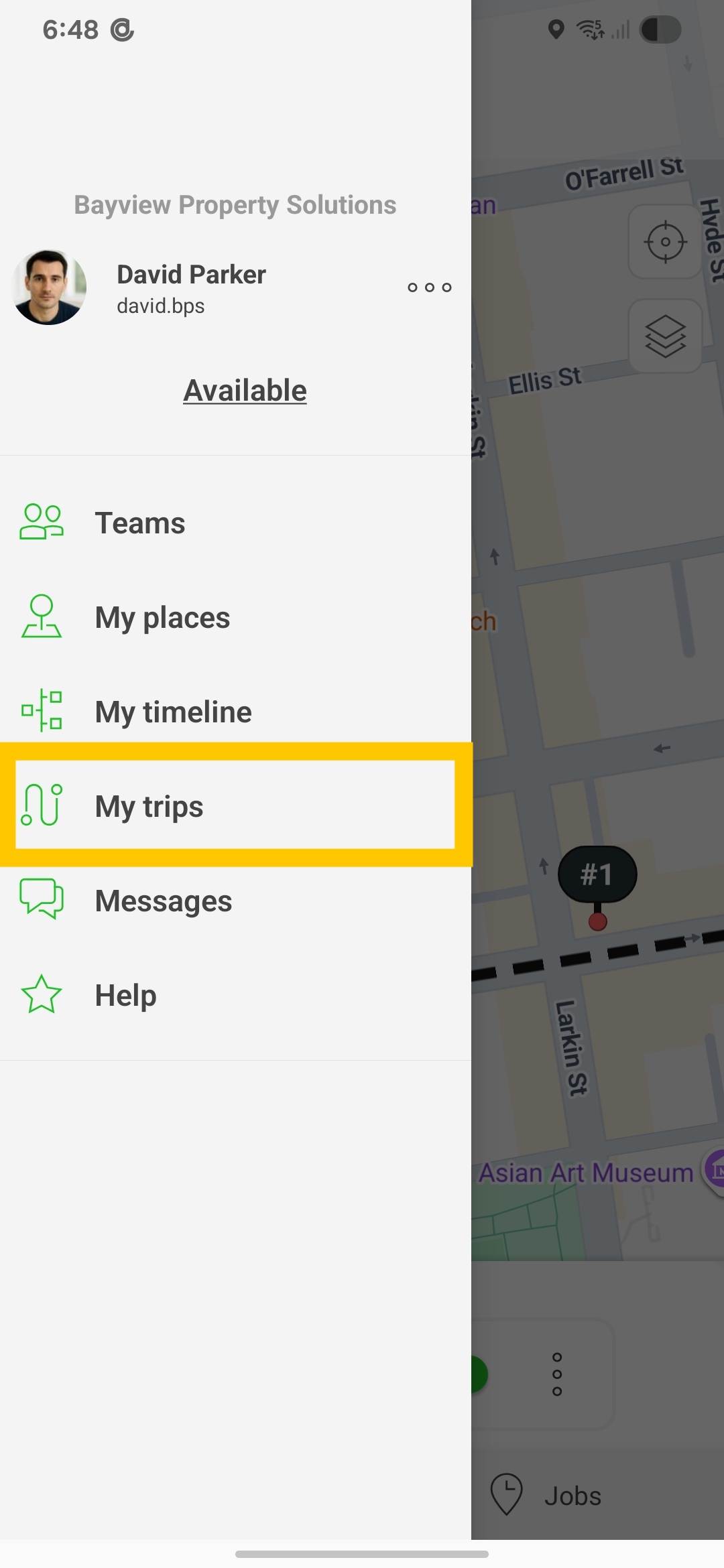
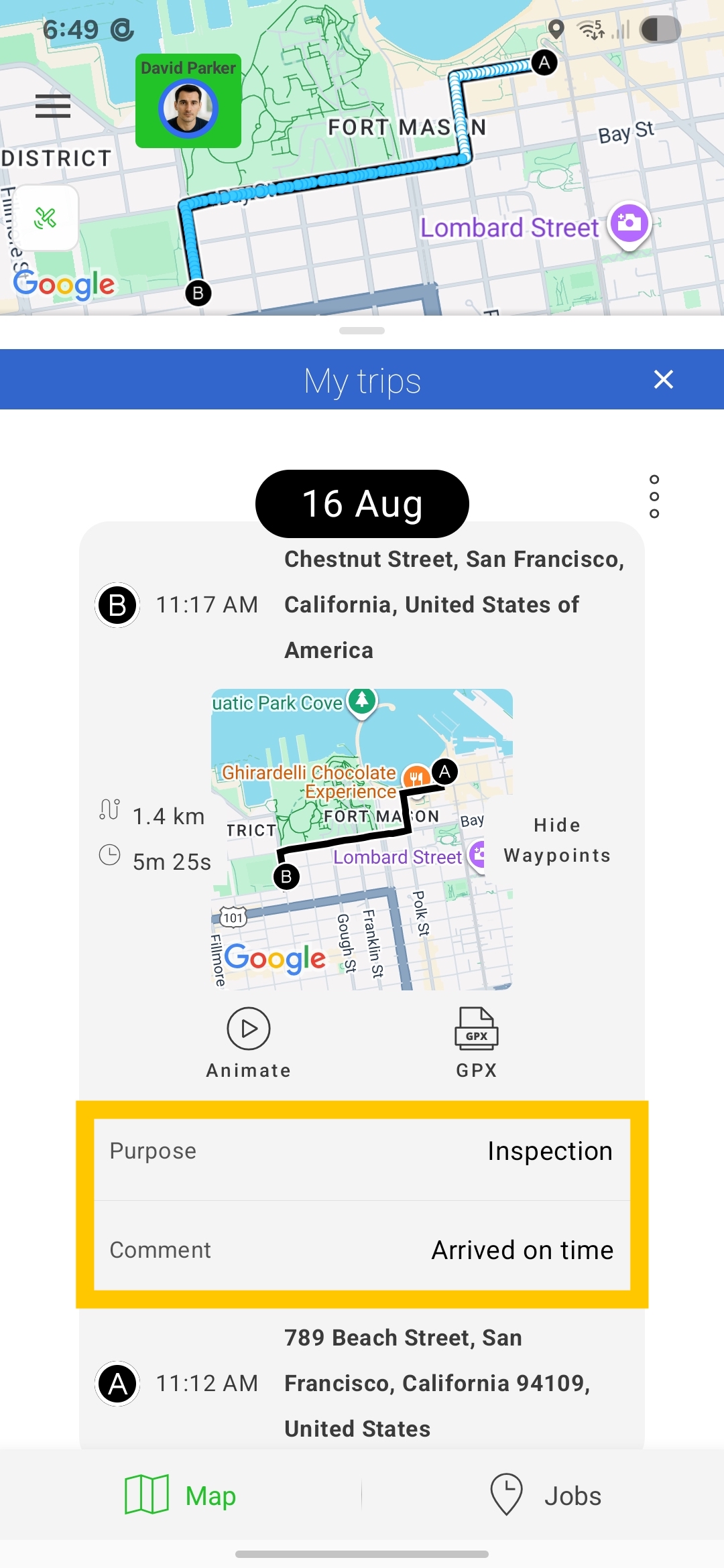
Schritt 4: Unter Standort (Location) können Sie den von Ihren Mitarbeitern für jede Fahrt ausgewählten Fahrtzweck und Kommentar einsehen. Um zu erfahren, wie Sie registrierte Fahrten ansehen, klicken Sie hier.

Schritt 5: Der Fahrtzweck und der Kommentar sind in den Berichten Kilometer (Mileage) und Arbeitsblatt (Worksheet) verfügbar. Um zu erfahren, wie Sie einen Bericht erstellen, klicken Sie hier.

